パソコントラブルの対処の基本~の続き
- カテゴリ:パソコン/インターネット
- 2011/03/04 19:30:14
■パソコンが正常に動かない場合■
・まず始めに
デジカメを用意して状態の一部始終を撮影して下さい。
また上記「情報収集」にて記述してある事をなるべく集めておきましょう。
で、資料が集まったら、丸投げして下さい/ーー)/ポイット
無責任とか、もっと抜本的な対策とかあるでしょって思うかもしれませんけど、パソコンの特性を熟知してる専門家さんや壊れるリスク覚悟で臨む玄人ユーザーさんならともかく、パソコンを使えるだけの素人ユーザーさんが下手に触ると、返って症状を悪化させたり、場合によっては取り返しの付かない事態になったりと、損する事が多いのでオススメしません。
先に判断を仰いだ方が双方のためです。
また、OSはきちんと動くけど、アプリを利用していたらエラーが起こったっていう場合は、「スクリーンキャプチャー」と言うデスクトップを撮影する機能を利用するのも一つの手です。
「スクリーンキャプチャー」については「2月1日の冬琉さん」にやり方書いてありますので、知りたい方は合わせてどうぞ♪
2月1日の冬琉さん
http://to-ru-diary.blog.so-net.ne.jp/2011-02-01
■パソコンの動作が重い場合■
※実際に作業を行う場合は自己責任でお願いします。
冬琉さんは責任持てません(--;
パソコンのデータを整理整頓すると症状が改善される事があります。
というのも、パソコンは仕組みの関係で使い続ければ続けるほど遅くなっていく性質を持っているので。
その原因は大体下の通りです(。。ゴソゴソ
・ハードディスクの中にデータを入れ過ぎ
ハードディスクは構造の関係でデータが多くなればなるほどデータを読み出す時間が掛かります。
大体容量の半分超えた辺りから顕著に現れますね。
なので、パソコンに色んなデータを入れているなら、不要なものは捨て、使用する機会の少ないものはCDやDVD、USBメモリや外付けのハードディスク等に移しておいた方がバックアップにもなって吉。
また、ハードディスクの容量を増やすのも一つの手ですが、換装は結構デリケートなので、ここでは省略。
・アプリケーションソフトが多すぎる
アプリの中には起動させていなくても裏方で作業を行うものがあります。
その為アプリをインストールさせればさせるほど、一般的に重くなって来やすいです。
なので、使わないアプリはなるべくアンインストールしておく方が良かったりします。
・OSが作業を行う際に出す不要データが溜まっている
OSってなんとなく、無駄のないイメージがあったりするかもですが、意外と要らないデータとか残してたりします。
こういったものが溜まってくると、作業する際にパソコンが余分な負担がかかるので、その分結果も遅れる訳です。
Windowsの場合、「アクセサリー」→「システムツール」の中にある「ディスククリーンアップ」ってソフトを利用する事でそうした不要データを削除できますし、また、フリーソフトと呼ばれる、特定の条件を守る事で無償で利用できるソフトの中には「ディスククリーンアップ」よりも高性能・多機能なものもありますので、こういったソフトを利用してみるのもありです。
ちなみに冬琉さんはこれを使用しています(。。ゴソゴソ
Glary Utilities
http://www.forest.impress.co.jp/lib/sys/file/delundel/glaryutils.html
用語がわからない人でも、とりあえず「1クリックメンテナンス」って所の「問題点をスキャン」って所を押して、出てきた結果に対して「問題点を修復」って所を押すだけで割と安全且つ綺麗に掃除してくれて楽ですね。
個人的には結構オススメ♪
※「利用痕跡の消去」って所にチェックを入れる際は、少し注意が必要です。
個人情報をサイトさんに記憶させている際、これにチェックを入れてやってしまうと、こうした記憶させている情報も消してしまう為、手動で入れなおす必要が出てきます。
「オプション」でそういったのを除外する事もできますけど、要領が得られないなら、チェックを外しておいた方が良いかも知れません。
・フラグメーション
OSって実は必要なデータについても、割と整頓が大雑把なんです。
こう…ハードディスクを本棚に例えるなら、元に戻しても、配置が結構適当だったりするような感じ?
これによって遅くなる場合があります。
これについては「デフラグ」と言う作業を行う事で改善させる事ができます。
Windowsには標準でデフラグを行う為のソフトが入っていますが、ここでは省略。
・パソコンが旧い
上の作業全部やって駄目だったら、買い替えを視野に入れて検討しましょう(--











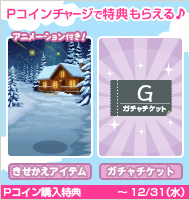















というか、織り込んで書き直して分量が倍増するとも思えませんが。
そういうことです。
いい加減だからというよりは、「置きたい場所が使いづらくなるから」のほうが速度低下としては整合性のある説明です。Diskkeeperベースの場合は積極的に詰めたりはしないので、フラグメンテーションの解消が継続的なパフォーマンスの改善にもなりにくいです。
読めないバックアップはバックアップとしての用を成しませんし、メディアの値段や種類だって無意味に量があるわけではないわけです。
どちらの件についても、細かい所まで掘り下げればそうなんですけど、それを一般の初見の方を対象にして説明した場合、情報量が半端なくなってしまいますし、第一要点を得にくい。
そもそも対処する上での必要量に対して明らかにオーバーかと。
今回の記事は題名にもあるとおり、パソコントラブルの対処の「基本」。
対象はあくまでも、パソコン分野に精通していないビギナーさんです。
その為情報は、正確且つ精密なデータを必要最低限まで犠牲にし、身近なイメージに置き換えやすい事を主にして構成してあります。
Vambraceさんの寄せて下さった情報は確かに精密で有益なものだとは思いますが、書くタイミングとして見る分には時期尚早かと。
まぁ、自分みたいな好事家としては、個人的には嬉しい限りなんですけどね(^^
一応近代的なファイルシステムでは、どのフォーマットでも「書き換えと、格納効率、得られるパフォーマンス」のバランスをとった構造になっています。
適当なのではなく、最適と思われるところから配置していくのですが、場所が不足する場合「置きたい場所」が使えないことが多くなり、パフォーマンスの低下が発生する傾向にはあります。
デフラグもギチギチに積めるのではなく、利用特性から、「パフォーマンスの高いところから利用頻度の高いものを配置する」様になっているので、Speeddiskとか、そのサブセットのdefragのイメージはすこし古いです。
物理的に読み書きするわけですから、位置によってもパフォーマンスは異なりますが、点在することのシークによる速度低下は、昨今のドライブならさほどでもないはずです。
>OSが作業を行う際に出す不要データが溜まっている
「OSの」データでしょうかね?
多くはアプリケーションが吐くつくり散らかしたものや、再利用のための蓄積データなのですが。
多くはバックアップとして必要だったり、起動時のデータベース生成の省略だったり、キャッシュだったりと「再生成できるので必ずしも必要が無い」だけで本当に「ゴミ」なことは意外と少ないです。
参照しないログなんかは確かに該当するかもしれませんが。